ثم اكتب تعليقك
iCareFone - أداة النسخ الاحتياطي المجانية لنظام iOS ومدير البيانات السهل
النسخ الاحتياطي/النقل/الاستعادة/إدارة بيانات iOS بنقرات بسيطة
النسخ الاحتياطي/إدارة بيانات iOS بسهولة
النسخ الاحتياطي/إدارة بيانات iOS في نقرات
إذا كنت قلقًا بشأن كيفية نقل الصور من اندرويد الى ايفون، أو من iPhone إلى Android، نظرًا لأن معظم أدوات نقل الصور تشوه جودة الصورة، فستساعدك هذه المقالة على معرفة بعض الطرق التي يمكنك من خلالها نقل الصور بسرعة وبجودة عالية.
Tenorshare iCareFone هي إحدى أفضل الطرق لنقل الصور من iPhone إلى Android. حيث يمكنك تصدير جميع صور iPhone إلى الكمبيوتر باستخدام Tenorshare iCareFone. وبعد القيام بذلك، يمكنك نسخ جميع الصور من جهاز الكمبيوتر إلى Android.
iCareFone هي أداة احترافية يمكنها إدارة بيانات أجهزة iOS. واستيراد أو تصدير صور أجهزة iOS إلى الكمبيوتر مباشرًة. فيما يلي الخطوات التي يمكنك اتباعها لنقل الصور من iPhone إلى Android.
قم بتنزيل Tenorshare iCareFone وتشغيله على جهاز الكمبيوتر، ثم قم بتوصيل جهاز Apple بالكمبيوتر باستخدام كابل USB. بعد ذلك، ستظهر واجهة iCareFone على الشاشة وكل ما عليك فعله هو النقر فوق "انقر مرة واحدة لتصدير الصورة إلى الكمبيوتر".

ثم انتظر بعض الوقت وسيتم نقل صورك إلى جهاز الكمبيوتر. عند الإنتهاء من عملية النقل، سيظهر مجلد. وهنا يمكنك نسخ الصور.

ثم قم بتوصيل هاتف Android بالكمبيوتر وانقر فوق "هذا الكمبيوتر" للعثور على جهاز Android. ثم انقر فوق جهاز Android.

ثم انتقل إلى مجلد التخزين الداخلي وابحث عن مجلد الصور، ويمكنك لصق الصور في هذا المجلد. والآن، نجحت في نقل الصور من iPhone إلى Android.

أسرع طريقة لنقل الصور هي نسخها ولصقها من iPhone إلى Android. لذلك، كل ما تحتاجه هو جهاز كمبيوتر وكابل USB. لكن في بعض الحالات، لا يمكنك نسخ جميع صور iPhone مرة واحدة. فقد تحتاج إلى فتح عدة مجلدات ونسخ هذه الصور عدة مرات. إليك الخطوات التي يمكنك اتباعها.
ثم انقر فوق مجلد DCIM. واختر الصور التي تريد نسخها. ثم حدد مكان استيراد هذه الصور والصقها به. قد تحتاج إلى فتح عدة مجلدات للعثور على جميع صورك.
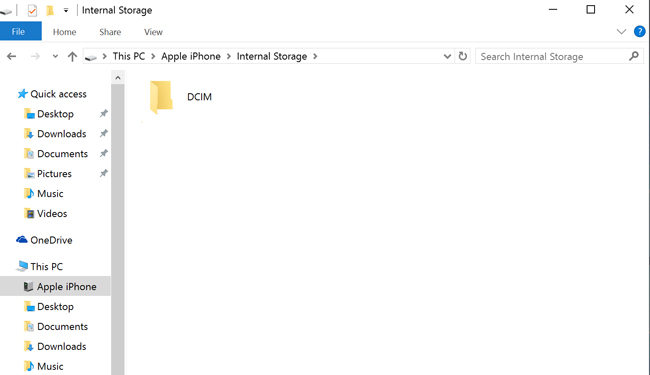
كيفية إرسال الصور من iPhone إلى Android وكيفية إرسال الصور من Android إلى iPhone هو سؤال شائع يُطرح من قبل مستخدمي iPhone. ويعد البريد الإلكتروني خيارًا جيدًا لنقل الصور خاصًة إذا كانت الملفات صغيرة الحجم. تكاد تكون طريقة نقل الصور باستخدام البريد الإلكتروني هي نفس طريقة إرسال الملفات العادية. وستوضح الخطوات التالية المزيد حول كيفية نقل الصور باستخدام البريد الإلكتروني.
على الرغم من كونها طريقة سهلة لنقل الصور، إلا أنها لا تزال تحتوي على بعض العيوب. فمن الصعب استعادة البريد الإلكتروني عند نسيان كلمة المرور أو اسم المستخدم. علاوة على ذلك، من الممكن فقد الصور في حالة تعطل القرص الصلب.
لا يعرف العديد من مستخدمي iPhone كيفية مشاركة الصور من iPhone إلى Android. ويستخدمون في الغالب تطبيقات التخزين السحابي مثل Google Drive، Dropbox، و Google Photos لنقل الصور من iPhone إلى Android. أما Google Drive فهو الذي يقدم أبسط طريقة لنقل الصور.
لكن سلبيات هذه الطريقة هو أنها مرتبطة بالإنترنت. حيث يتم إرسال الصور إلى الخادم عبر الإنترنت وسيؤخر الإنترنت البطيء عملية تحميل الصور وتنزيلها. فيما يلي الخطوات التي يمكنك استخدامها لنقل الصور باستخدام هذه الطريقة.
ثم انقر فوق "تحميل". وسوف يستغرق بعض الوقت.

إذا كنت لا تزال تريد معرفة كيفية إرسال مقاطع الفيديو من Android إلى iPhone، فمن المهم معرفة كيفية عمل SHAREit. SHAREit هي طريقة لاسلكية لنقل الملفات والبيانات بين الهواتف الذكية. ويعمل بدون اتصال بالإنترنت. ليست هناك حاجة إلى بيانات خلوية لنقل الملفات. يمكنك نقل الملفات بسرعة.
اسمح لتطبيق SHAREit بالعمل على جهاز iPhone. ثم انقر فوق خيار الإرسال. وابحث عن علامة تبويب جهات الاتصال وعلامة تبويب الملفات وعلامة تبويب الصورة لاختيار مقاطع الفيديو والصور وجهات الاتصال وملفات PDF والموسيقى وأرقام الهواتف على iPhone. ثم يمكنك إرسال هذه الملفات بسرعة إلى Android.
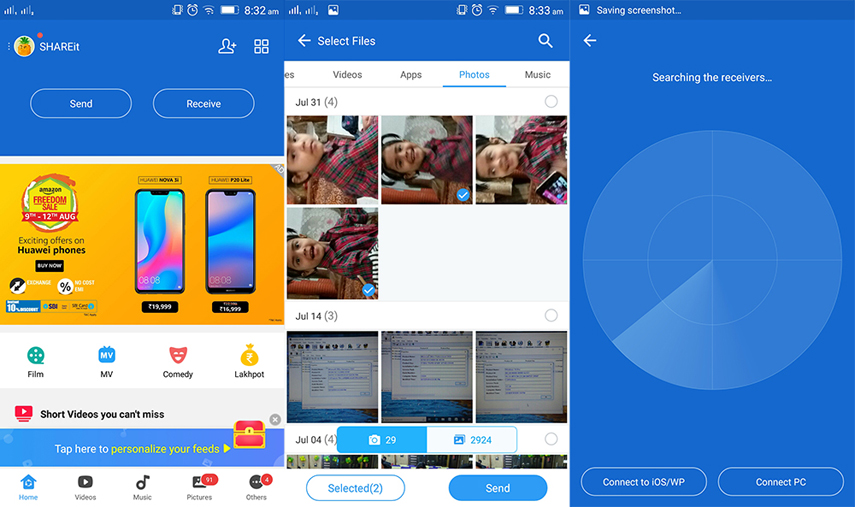
كيفية مشاركة الصور من Android إلى iPhone وكيفية نقل الصور من iPhone إلى Android هي الأسئلة التي يطرحها العديد من مستخدمي iPhone و Android. في الواقع، من السهل جدًا نقل البيانات بين هذه الأجهزة. وهناك عدة طرق للقيام بذلك على سبيل المثالTenorshare iCareFone نسخ ولصق الملفات والصور ويمكنك استخدام البريد الإلكتروني و Google Drive وصور Google و SHAREit.
ثم اكتب تعليقك
بقلم خالد محمد
2025-12-31 / نقل صور